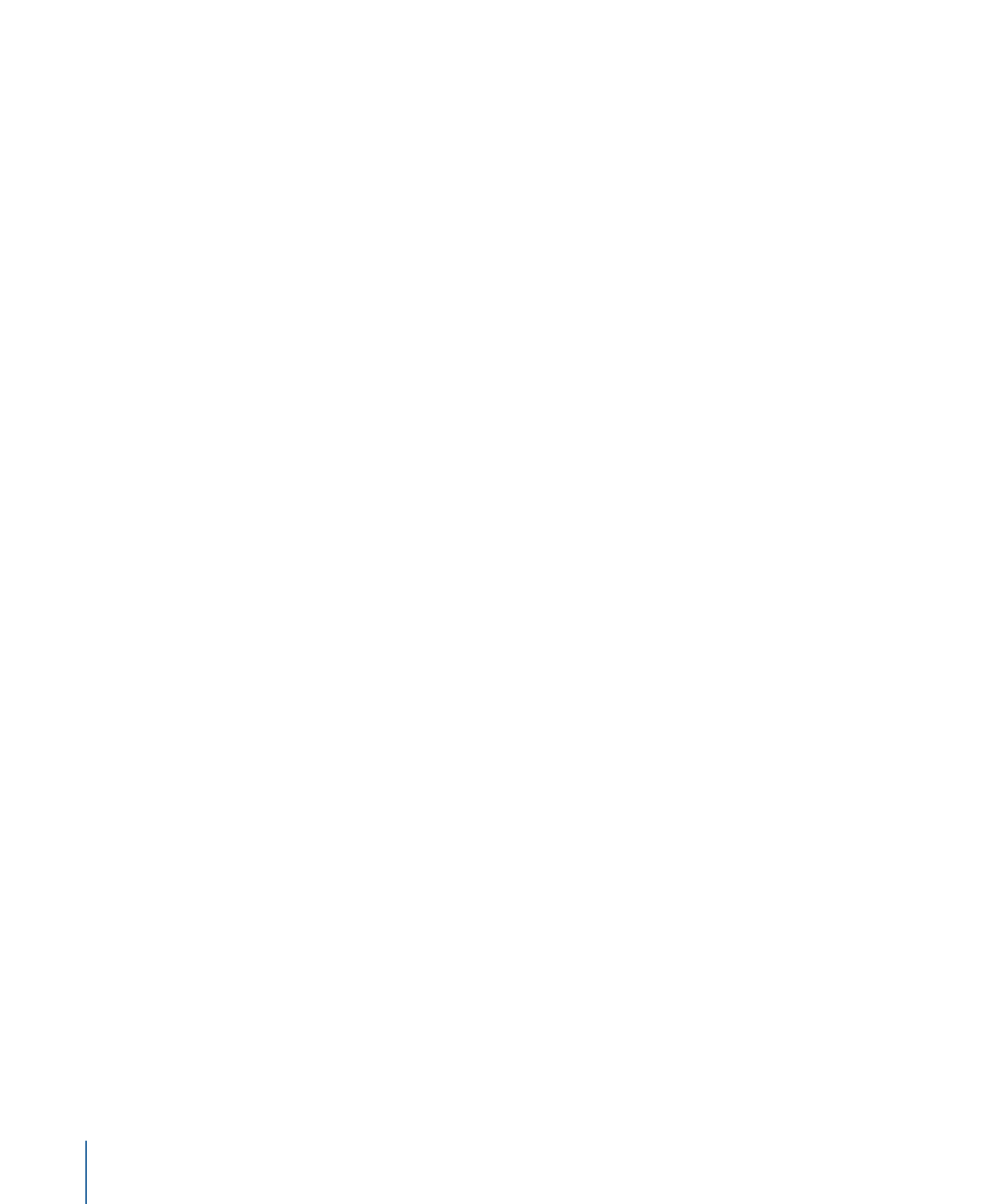
Modification du texte à l’aide de comportement de séquence
Les comportements Séquence de texte créent des animations qui enchaînent des attributs
de style et de format de texte à travers les caractères du texte. Les attributs de style
incluent la face (couleur de remplissage), l’éclat, l’ombre portée et le contour. Les attributs
de format incluent la position, l’opacité, l’échelle, la rotation, le suivi, etc. Même si les
comportements Séquence de texte sont des préréglages (les paramètres sont sélectionnés
et animés), vous pouvez ajouter, supprimer ou modifier des paramètres tant qu’ils sont
accessibles dans le comportement Séquence de texte. (Pour obtenir des informations
détaillées sur l’application de comportements de texte, voir
Animation de texte
.)
Tous les comportements de texte de la catégorie de comportements Séquence de texte
ont été créés avec les attributs éclat, contour et ombre portée par défaut. Par exemple,
pour un comportement de séquence incluant un éclat de texte, la couleur d’éclat est le
jaune (couleur par défaut). Pour un comportement de séquence incluant un contour de
texte, la couleur de contour est le rouge (couleur par défaut). Les commandes permettant
de modifier ces valeurs par défaut sont situées dans la fenêtre Format de l’inspecteur de
texte.
Les comportements Séquence de texte reposent sur l’alignement du texte à gauche. À
moins de choisir un alignement au centre, les caractères sont animés à partir de la gauche
lorsque des comportements de séquence spécifiques sont appliqués. Pour animer le texte
depuis le centre, changez l’alignement dans la palette de texte ou dans la fenêtre
Présentation de l’inspecteur de texte.
Les méthodes suivantes vous permettent de modifier les attributs du texte lors de
l’application de comportements de séquence de texte.
Pour modifier la couleur d’éclat par défaut (jaune)
1
Sélectionnez le texte et ouvrez la fenêtre Style dans l’inspecteur de texte.
2
Dans les commandes Éclat, utilisez le cadre de couleur pour modifier la couleur d’éclat.
Pour en savoir plus sur les commandes d’éclat, consultez la section
Modification de l’éclat
d’un texte
. Pour en savoir plus sur l’utilisation des cadres de couleur, consultez la section
Cadre de couleur
.
Pour modifier la couleur de contour par défaut (rouge)
1
Sélectionnez le texte et ouvrez la fenêtre Style dans l’inspecteur de texte.
2
Dans les commandes Contour, utilisez le cadre de couleur pour modifier la couleur du
contour.
Pour en savoir plus sur les commandes de contour, consultez la section
Modification des
contours de texte
. Pour en savoir plus sur l’utilisation des cadres de couleur, consultez la
section
Cadre de couleur
.
920
Chapitre 16
Création et modification de texte
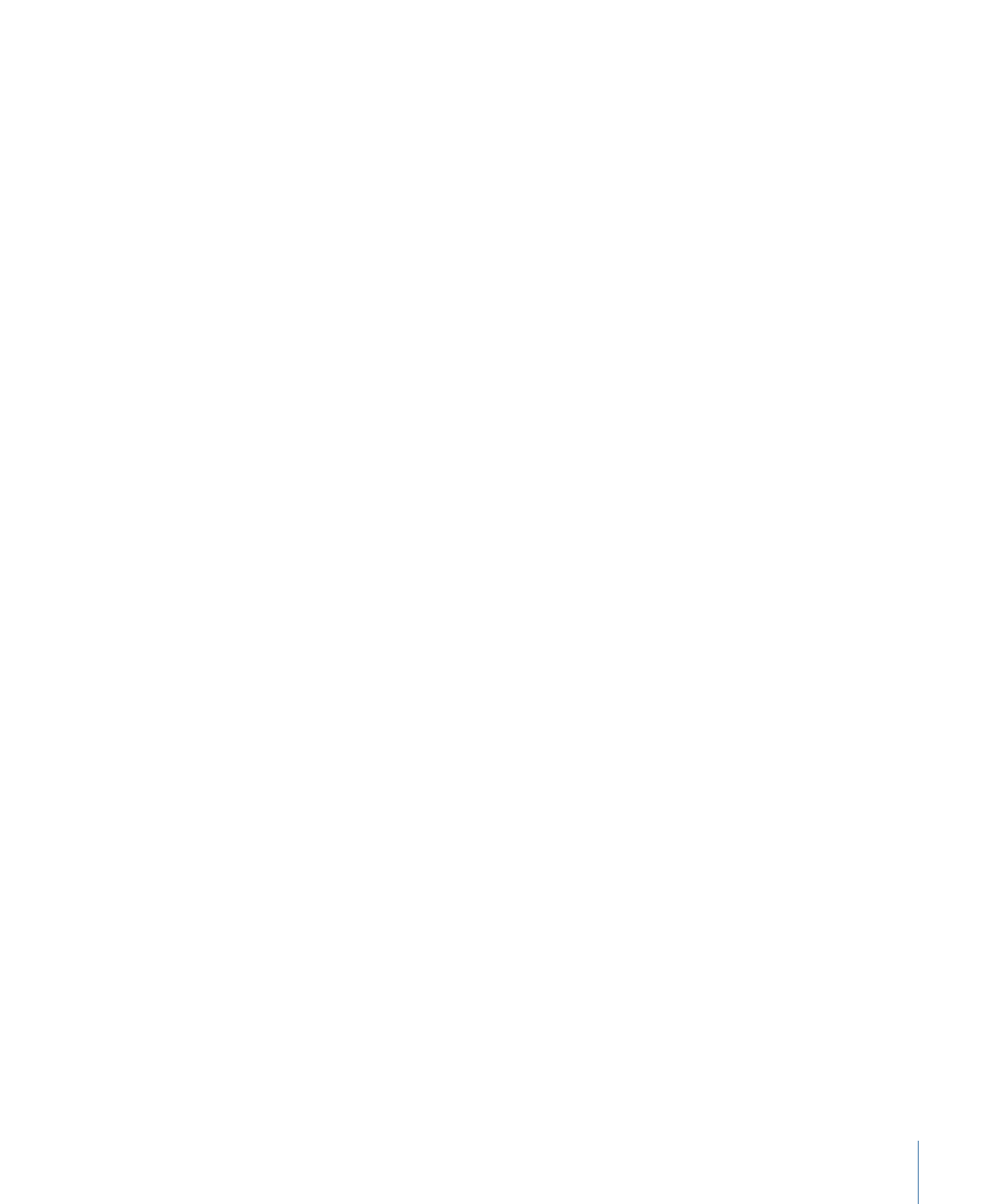
Pour modifier l’alignement par défaut du texte (gauche)
µ
Sélectionnez le texte, puis effectuez l’une des opérations suivantes :
• Dans la fenêtre Format de l’inspecteur de texte, choisissez une option parmi les boutons
Alignement.
• Dans la palette de texte, choisissez une option parmi les boutons Alignement.
Pour en savoir plus sur le format de texte, voir